Les prometo escanearles los demás meses.
Para descargarlo, hagan click derecho sobre la imagen y vayan a la opción "Guardar imagen como" para que lo guarden en su PC y luego puean imprimirlo.
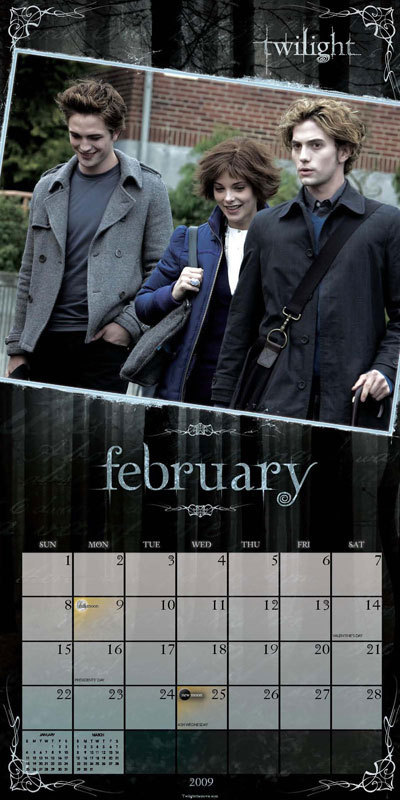
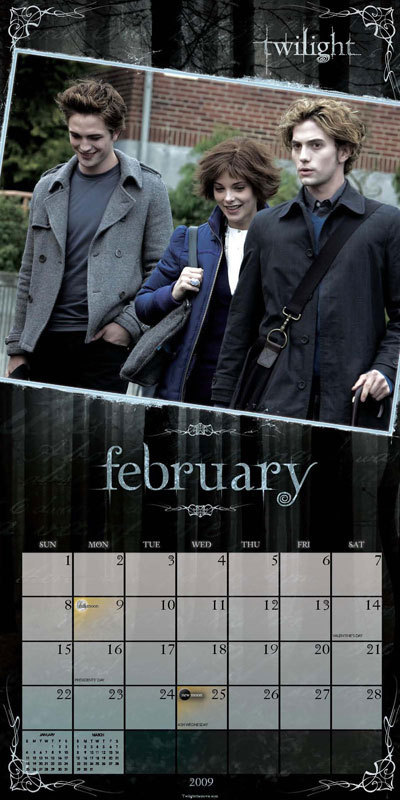


<b:includable id='comment-form' var='post'>
<div class='comment-form'>
<a name='comment-form'/>
<h3><data:postCommentMsg/></h3>
<p><data:blogCommentMessage/></p>
.comment-form {
background:#c0c0c0 url(si deseamos aquí url de la imagen);
margin: 0 auto;
border:2px dashed #000;
padding-left:5px;
padding-right:5px;
}
.comment-form h3 {
background:transparent url(aquí url de la imagen) no-repeat;
font-size:12px;
text-align: center;
color:#e1771e;
padding:0px 18px 0px 18px;
}
.comment-form p {
width:260px;
background-color: #ffabb5;
color:#000;
font-size:12px;
border:2px dashed #800080;
padding:15px 0px 0px 15px;
}
#comment-editor {
height:330px;
margin:0px 18px 0px 22px;
width:100%;
}
 Aquí el trailer de la película basada en el libro "El delfín, historia de un soñador" del escritor peruano Sergio Bambarén, que se estrenará en agosto del 2009 en los países latinoamericanos, bajo la producción de Dolphin Films y la distribución de 20th Century Fox.
Aquí el trailer de la película basada en el libro "El delfín, historia de un soñador" del escritor peruano Sergio Bambarén, que se estrenará en agosto del 2009 en los países latinoamericanos, bajo la producción de Dolphin Films y la distribución de 20th Century Fox. 
.sidebar h2{
background:#FFF;
margin:0;
padding-left: 3px;
padding-top: 1px;
padding-bottom: 5px;}
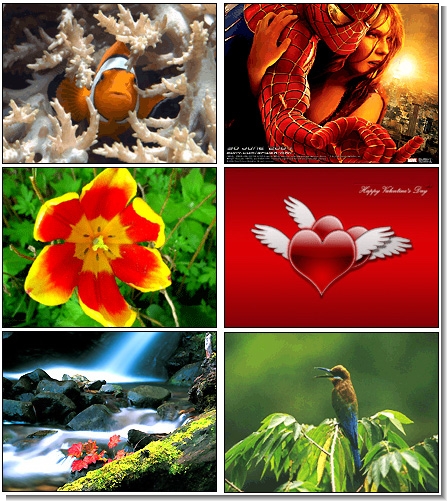
ul#menutt {
width: 160px;
list-style:none;
font: bold 14px Arial, Verdana, Serif;
}
ul#menutt li{
position:relative;
}
ul#menutt a {
width: 160px;
display: block;
text-align:left;
padding: 5px 10px;
margin-bottom:1px;
text-decoration: none;
color: #fff;
background: #aaa;
border-left: 12px solid #000;
border-right: 3px solid #000;
voice-family: "\"}\"";
voice-family:inherit;
width:110px;
}
>#pagebody>ul#menutt a {
width:100px;
}
/* Fix IE. Hide from IE Mac \*/
* html ul#menutt li { float: left; height: 1%; }
* html ul#menutt li a { height: 1%; }
/* End */
ul#menutt a:hover {
color: #000;
background: #bbb;
border-right: 3px solid #bbb;
border-left: 12px solid #bbb;
}
ul#menutt a span {
display: none;
}
ul#menutt a:hover span {
display: block;
position: absolute;
top:0;
left: 160px;
width: 90px;
padding: 14px;
margin-left:2px;
color: #fff;
background:#aaa;
font-size: 10px;
text-align:center;
border:1px solid #000;
}
<ul id="menutt">
<li>
<a href="URL-DEL-ENLACE">Home
<span>
Texto-de-información.
</span>
</a>
</li>
<li>
<a href="URL-DEL-ENLACE">Perfil
<span>
Texto-de-información.
</span>
</a>
</li>
<li>
<a href="URL-DEL-ENLACE">Feed
<span>
Texto-de-información.
</span>
</a>
</li>
<li>
<a href="URL-DEL-ENLACE">Mapa del sitio
<span>
Texto-de-información.
</span>
</a>
</li>
<li>
<a href="URL-DEL-ENLACE">Contacto
<span>
Texto-de-información.
</span>
</a>
</li>
</ul>